Softverski softver XSplit Software Software na YouTubeu

- 1264
- 310
- Cameron Satterfield
Tema streaminga ne izblijedi popularnost internetskih emisija na video sabotažama, poput Twitch ili YouTube, prolazi kroz. Igranje i "život" dobivaju sve više pohrane, ujedinjujući milijune korisnika širom svijeta. Ovaj je format emitiranja zanimljiv mnogim korisnicima, a privlačnost je da svi uvijek mogu početi strogi. U stvarnom vremenu možete emitirati putem Interneta s ciljem zabave ili profita, usput, prilično veliko, ako na kanal privučete veliku publiku. Živite s mogućnošću komentiranja korisnika koji gledaju stream, izvode se razne radnje, to može biti bilo što, na primjer, demonstracija aplikacija, provođenje treninga, prikazivanje prolaza u igri itd. D.

Za emitiranje u stvarnom vremenu strujanjem podataka koristi se poseban softver, čiji opcije znače snimanje videozapisa i njegovu obradu s takvom potrebom. Jedan od popularnih programa koji koriste Streamers je XSplit, u verziji Boadcaster odlikuje ga širokim funkcionalnim mogućnostima, uključujući prizore uređivanja u "prethodnom" načinu rada, Chromo ključ, itd. Stvaranje struje visoke kvalitete uključuje, uključujući ispravnu konfiguraciju korištenog softverskog alata.
Koji je ovaj program
Organizacija internetskih emisija je jednostavna, ali da bi kanal bio zaista zanimljiv, a publika se umnožava, morate odgovorno kreirati tokove, što je potrebno za korištenje softvera koji služi tim svrhama. Postoji mnogo alata, ali danas ćemo se prebivati na XSplit -u i razmotriti kakav je to program, a također i kako ga ispraviti za emitiranje visokog kvaliteta.
XSplit je profesionalni dekoder za održavanje internetskih emisija na Twitchu, YouTubeu i drugim video uslugama. Uslužni program omogućuje vam snimanje slike, prevođenje monitora sa zaslona, kao i web kamere ili konzole za igranje, obraditi sliku i poslati je na poslužitelj. Pomoću programa možete odabrati rezoluciju, kvalitetu videozapisa, brzinu okvira i ostale dostupne parametre.
Korisnicima su dostupne dvije verzije softvera:
- XSplit emiter, nudeći punu funkcionalnost za prijenos podataka o struji.
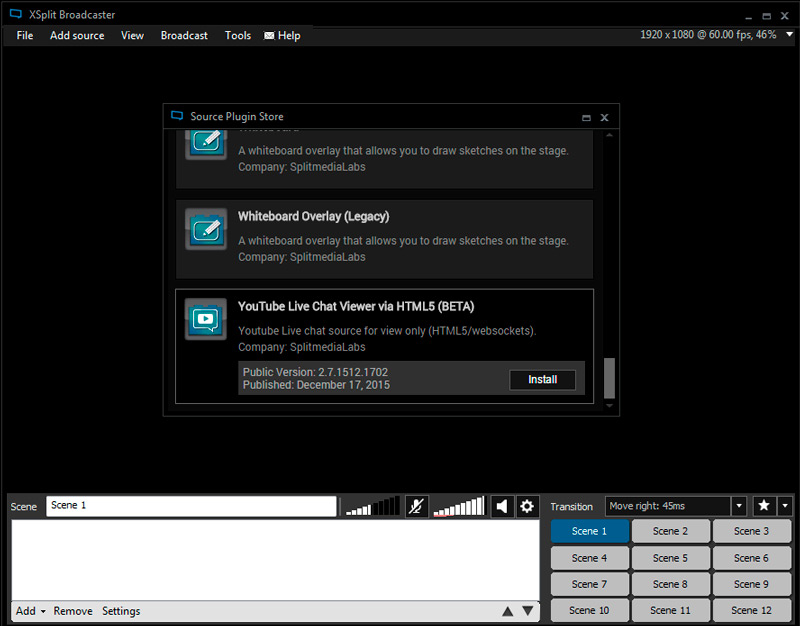
- XSplit Gamecaster, čija je funkcionalnost mnogo jednostavnija, samo osnovna sredstva za pokretanje emitiranja uživo.
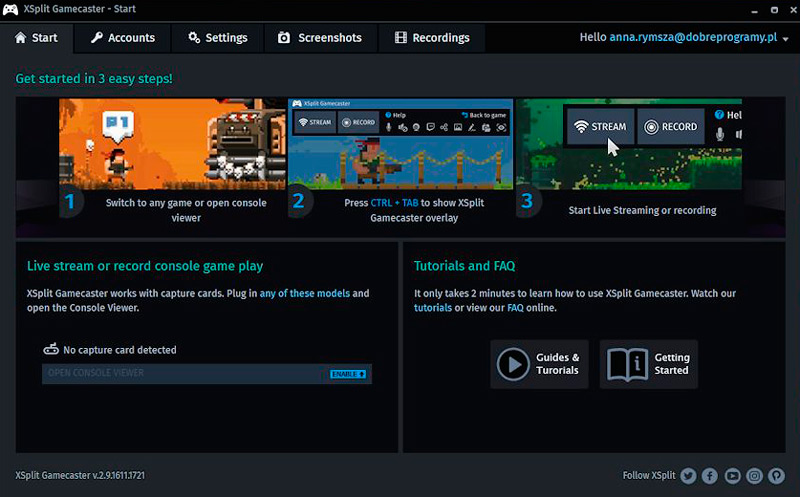
Da biste koristili bilo koju od opcija programa, morate kupiti licencu (u razdoblju od 3 do 36 mjeseci), dok je moguće besplatno testirati softver zahvaljujući probnom verziji. YouTube strujanja pomoću programa zahtijeva mnogo više resursa sustava. Dakle, po želji, važno je u skladu s sljedećim minimalnim zahtjevima pomoću XSplit Brodcaster:
- Od 6-8 GB RAM-a.
- Intel Core i5 procesor i više.
- GEFORCE GTX 780 video kartice ili sa sličnim parametrima.
Za one koji žele stvoriti emitiranje visoke kvalitete, preporučuje se kupiti licencu, jer neće biti moguće postići visoku kvalitetu zbog ograničenja funkcionalnosti besplatne verzije. Naravno, suđenje je prikladno za uzorak.
Funkcionalnost i postavke
Glavne mogućnosti programa XSplit uključuju:
- Kodiranje. Opcija vam omogućuje da odaberete koder, postavite FPS, dozvole, zabave itd. D.
- Kanali. Dodavanje kanala na koji će emitiranje ići.
- Izvori. Kao izvor, kamera, aplikacija, snimanje igre, određeno područje na ekranu itd.
- Scene. Uređivanje tijekom emitiranja.
Dodavanje web kamere
Tako da se slika s kamere prikazuje u programu, izvodimo sljedeće radnje:
- Na donjoj ploči glavne stranice s lijeve strane nalazimo funkciju "Dodaj".
- Odabiremo iz izbornika Drop -Down "Uređaji (web kamera, kartice za snimanje ...)" - Video.
- Odaberite korištenu kameru.
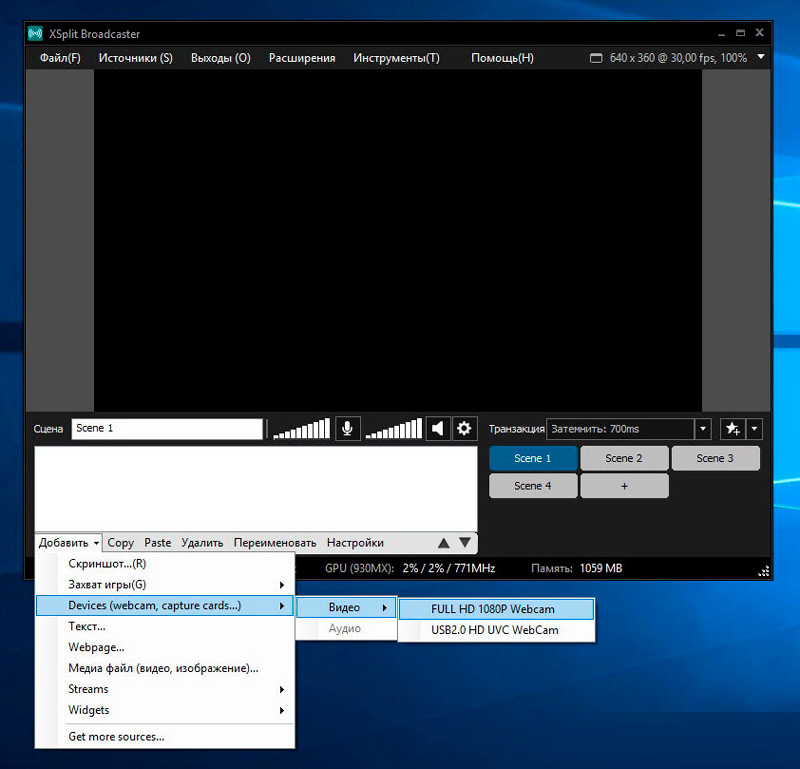
Nakon toga, slika s uređaja bit će vidljiva u prozoru programa.
Dodajte YouTube chat na xsplit
Da biste dodali chat s YouTubea u stream u XSplit -u, morate učiniti sljedeće:
- Ispod s lijeve strane kliknite "Dodaj".
- Odabiremo iz izbornika "Nabavite više izvora ...".
- Iz otvorene utikača -u trgovini usred popisa nalazimo YouTube dodatak, za koji smo prolazili, odaberite YouTube Live Chat Viewer YTML 5.
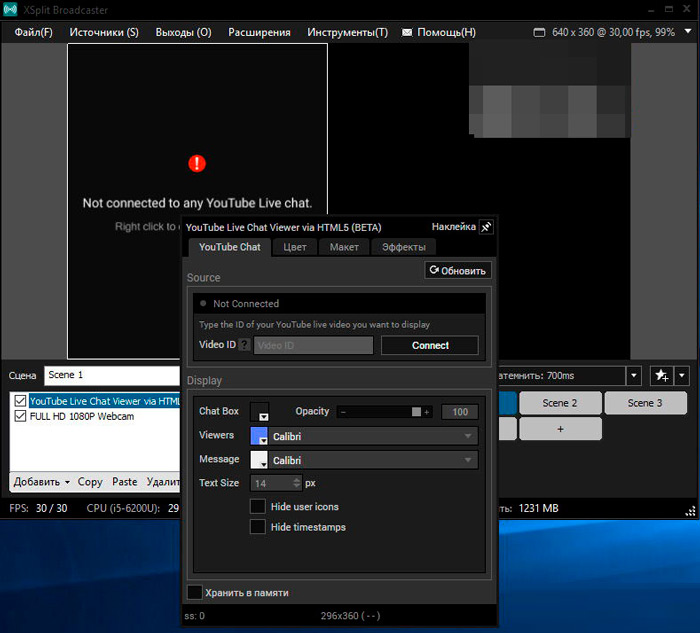
- Na stranici s dodatkom kliknite "Instalirajte" za njegovu instalaciju na XSplit.
- Na kraju instalacije kliknite gumb "U redu". Dodatak je instaliran.
- Ispod s lijeve strane kliknite "Dodaj" ponovo i odaberite widgete - YouTube Live Chat Viewer putem YTML 5 (beta), nakon čega bi chat trebao biti prikazan.
Sada chat zahtijeva podešavanje:
- Kliknite PKM na YouTube chatu u XSplit u prozoru gdje je prikazan ili ispod na popisu dostupnih izvora.
- Za prikaz razgovora s videozapisom ili emitiranjem, unesite odgovarajuću adresu URL -a u polje ID videozapisa, kliknite gumb "Connect", nakon čega će vaš chat biti vidljiv u XSplit.
ID videozapisa se nalazi na sljedeći način:
- Idemo na naš YouTube kanal, na kartici kanala prelazimo na stavku "Status i funkciju", gdje možete provjeriti je li mogućnost održavanja izravnih internetskih emisija aktivna, uključimo ga ako je neaktivan.
- Idemo na karticu "Izravni prijevodi", ovdje se chat prikazuje na desnom dnu.
- Kliknite tri okomito smještene točke u području chata i odaberite s izbornika "Otvori chat u novom prozoru".
- Nakon što ga otvorite u novom prozoru, vidjet ćete njegovu adresu URL. Morate kopirati 10 znakova nakon v =. Treba ih umetnuti u postavke chata na youtube u xsplit.
Postavljanje mikrofona u XSplit
Da bismo odredili mikrofon, izvodimo sljedeće:
- Na gornjoj ploči odaberite "Alati" i idite na postavke.
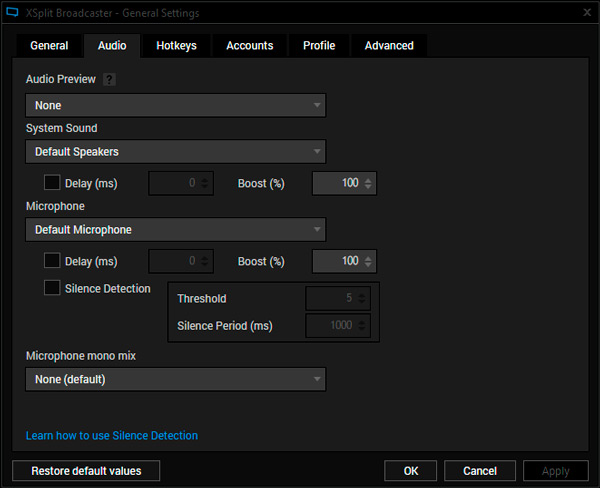
- Nalazimo na kartici Audio i u bloku mikrofona odaberite željeni mikrofon, kliknite U redu.
Da bi zvuk bio čišći na struji, bolje je smanjiti volumen stupaca, a mikrofon staviti na maksimum.
Dodajte svoj YouTube kanal na xsplit
Za emitiranje na YouTubeu napravimo sljedeće:
- Na gornjoj ploči odaberite "Izlazi" - "Postavite novi izlaz" - "YouTube Live".
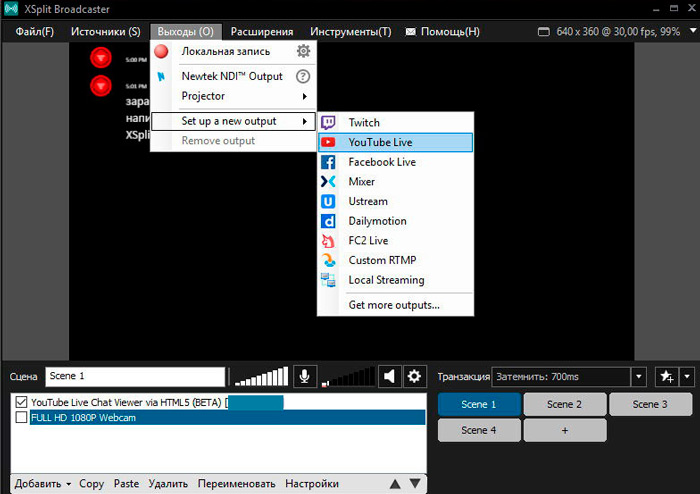
- U prozoru Postavke kliknite gumb "Autoriziraj" za autorizaciju na YouTubeu i vezanje za XSplit.
- Unosimo podatke o autorizaciji i odaberemo naš kanal na kojem će se emitirati.
- Slažemo se pružiti pristup XSplit -u.
Postavljanje struje s ovim programom
Nakon što ste preuzeli i instalirali XSplit emitera, morate registrirati račun, ova je mogućnost dostupna pri pokretanju programa. Sada razmislite kako koristiti softver.
1. Priprema YouTube kanala
Odlazak na video hosting i ovlašten (mogućnost emitiranja na YouTubeu dostupna je samo za potvrđene račune), izvodimo sljedeće radnje:
- Prelazimo u "Kreativni studio", idite na odjeljak "Izravni prijevodi", kliknite gumb za prijenos.
- Ako je opcija neaktivna, tada odjeljak "Izravni emitiranje" može biti odsutan, možete ga uključiti u odjeljku "Canal" - "Status i funkcije".
- Navedite ime, vrijeme početka, opis za emitiranje, Bitrate itd. D., Zadržemo promjene.
- Idemo na karticu "Video Cuper", ovdje trebate kopirati ime protoka koji će biti potreban prilikom postavljanja u XSplit, kao i adresu URL -a poslužitelja.
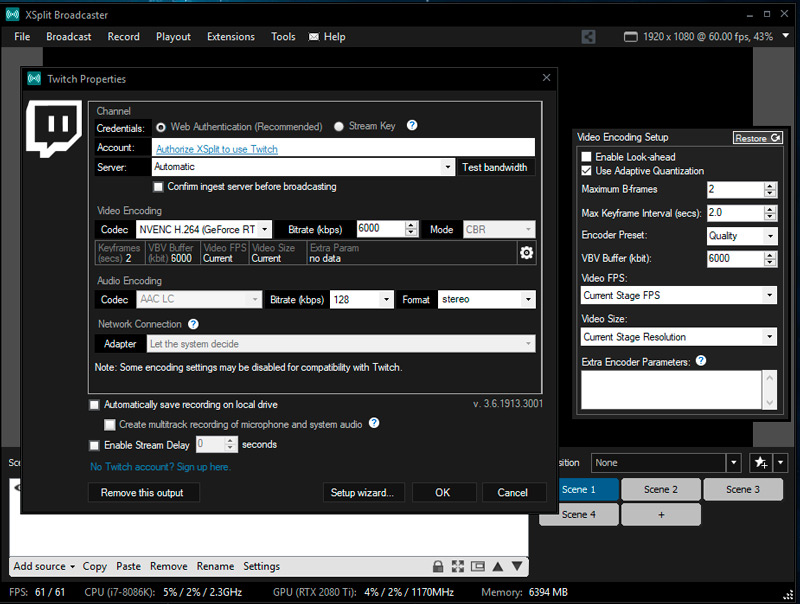
2. Konfigurirati xsplit
Sada podaci preuzete s YouTube kanala moraju biti naznačeni u programu:
- Idemo na XSplit na karticu "Emitiranje" - "Dodaj kanal" - "Custom RTMP".
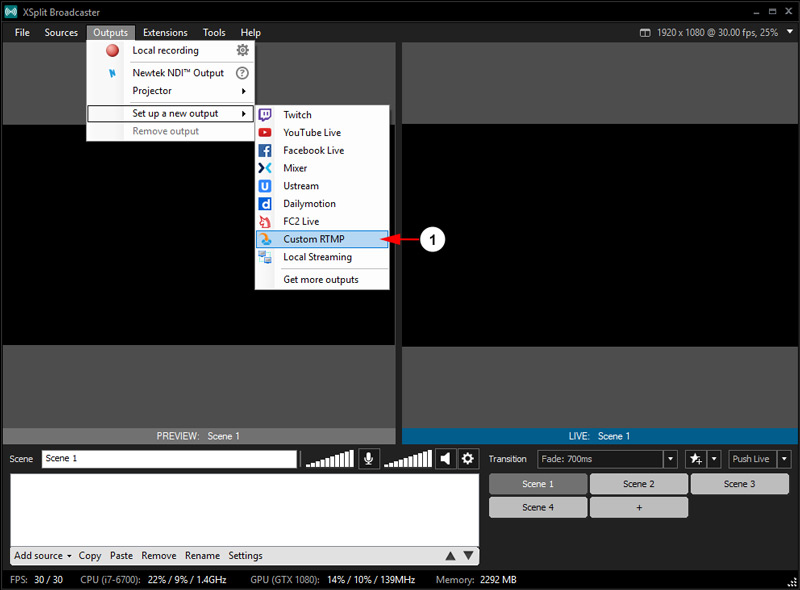
- Kopirajte adresu poslužitelja iz postavki kanala i naziva protoka u odgovarajuća polja polja ("RTMP URL" i "Naziv struje").
- Sve je spremno za emitiranje, ali možete navesti i bitrate, transakcijske kodek, postavke povjerljivosti itd.
- Sada odaberemo podatke koje ćemo poslati u zraku. Kliknite "Dodaj izvor" i odaberite željenu opciju. To može biti slika s kamere, medijskih datoteka, snimanje igre, snimke zaslona, teksta i drugih izvora.
- Pokrenite emisiju.
Program XSplit emitera također uključuje istodobnu uporabu nekoliko izvora na radnoj površini, promijenite veličinu slike, primijenite jednu sliku na drugu. Upravljanje svakim naprednim izvorom dostupno je kada pritisnete IT PKM, iz izbornika morate odabrati odjeljak "Izvor scene".
Ograničenja u besplatnoj verziji
Kao što je već spomenuto, samo licencirana verzija programa nudi široke značajke za emitiranje, probno je obrezalo funkcionalnost. Ograničenja u probnoj verziji su sljedeća:
- Prisutnost XSplit logotipa na videu u rezoluciji iznad 1280x720.
- Ne možete emitirati stereo zvuk, samo mono (AAC 96 KBPS. Mono).
- Maksimalni broj scena je 4.
- Skype kamera i druga ograničenja se ne dodaju.
Istovremeno, besplatna verzija softvera savršena je za poznanstvo sa softverom i stvaranje prvih emisija.
- « Sučelje za ispravljanje pogreške nije podržano
- Priključak i konfiguracija postavljanja TV -a Xiaomi Mi Box S »

